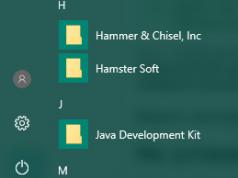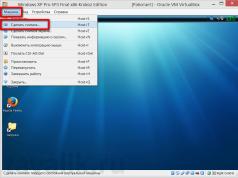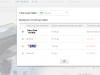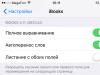কিছু ক্ষেত্রে, ফোনটি মাইক্রোএসডি দেখতে পায় না, তবে সমস্ত ব্যবহারকারী জানেন না কেন এটি ঘটে এবং কীভাবে সমস্যাটি সমাধান করা যায়
অধিকন্তু, এই সমস্যাটি গুরুতর, যেহেতু এটি ফ্ল্যাশ ড্রাইভে সংরক্ষিত সমস্ত তথ্য অ্যাক্সেসের অনুমতি দেয় না।
ব্যবহারকারীদের জন্য যাদের ফোন একটি প্লেয়ার বা ইন্টারনেট সার্ফিংয়ের জন্য একটি ডিভাইস, এই সমস্যাটি একটি গুরুতর সমস্যা তৈরি করতে পারে।
সমস্যার সারমর্ম
এই সমস্যাটি কীভাবে নিজেকে প্রকাশ করে? কীভাবে বুঝবেন যে ফোনটি সত্যিই ডিভাইসটি দেখতে পাচ্ছে না? এটি বেশ সহজ এবং মেমরি কার্ড ইনস্টল করার সাথে সাথেই পরিষ্কার হয়ে যায়।
ডিভাইসটি প্রতিফলিত করে না যে এটি ইনস্টল করা হয়েছে। একই সময়ে, কাজের পর্দায় প্যানেলে কোনও মেমরি কার্ড আইকন নেই, বা সেটিংসের মেমরি বিভাগে অপসারণযোগ্য স্টোরেজ প্রদর্শিত হয় না।
তদনুসারে, সমস্ত ফোন ডিরেক্টরিতে (উদাহরণস্বরূপ, সঙ্গীত, গ্যালারি) কোনও সংশ্লিষ্ট ফাইল নেই, পূর্বে।
কখনও কখনও ফোনে বাহ্যিক মিডিয়া ইনস্টল করার পরে, ডিভাইসটি তার ইনস্টলেশন সম্পর্কে অবিলম্বে একটি বার্তা প্রদর্শন করে না, যেমন এটি সাধারণত করে।
কখনও কখনও মাইক্রোএসডি দিয়ে কাজ করার সময় হঠাৎ করে এটি বন্ধ হয়ে যেতে পারে এবং একটি বার্তার মতো "মেমরি কার্ড নিষ্ক্রিয় করা হয়েছে".
সবচেয়ে বিরল ক্ষেত্রে, ডিভাইসটি রিপোর্ট করে যে মেমরি কার্ড ক্ষতিগ্রস্ত হয়েছে।
সমস্যাটি একটি নতুন ডিভাইস এবং একটি পুরানো উভয় ক্ষেত্রেই ঘটতে পারে। এবং একটি পুরানো মেমরি কার্ড এবং একটি নতুন, খালি মিডিয়ার সাথে উভয়ই। এটি নির্বিশেষে, কারণগুলি প্রায়শই সমস্ত ক্ষেত্রে একই।
সম্ভাব্য কারণ
এই ঘটনার জন্য বেশ কয়েকটি কারণ রয়েছে। প্রচলিতভাবে, তাদের দুটি বড় গ্রুপে বিভক্ত করা যেতে পারে: ফোনের সমস্যা এবং ড্রাইভের সাথে সমস্যা। প্রথম গ্রুপ অন্তর্ভুক্ত:
- মেমরি কার্ড স্লটের সরাসরি ক্ষতি;
- ডিভাইসে অন্যান্য হার্ডওয়্যার সমস্যা;
- সফ্টওয়্যারটির কার্যকারিতার সাথে সমস্যা, যার কারণে ডিভাইসটি দেখা যায় না।
মেমরি কার্ডের নিজেই নিম্নলিখিত সমস্যা থাকতে পারে:
- ডিভাইসের ব্যর্থতা (বিশেষ করে যখন একটি পূর্বে কাজ করা কার্ড হঠাৎ করে স্বীকৃত হওয়া বন্ধ হয়ে যায় বা ডিভাইসটি তার ত্রুটির রিপোর্ট করে, যা অনেক পরিধানের সাথে পুরানো মেমরি কার্ডের জন্য সাধারণ);
- কার্ডের পরিচিতিগুলির শারীরিক ক্ষতি বা অন্যান্য সমস্যা;
- ফাইল সিস্টেম অমিল (কিছু নতুন ফাইল সিস্টেম পুরানো ফোন "দেখতে" না, তারপর দেখায় যে ড্রাইভটি অনুপস্থিত)।
ত্রুটির কারণের উপর নির্ভর করে, এটি নির্মূল করার এক বা অন্য পদ্ধতি বেছে নেওয়া যেতে পারে।

<Рис. 2 Слот>
নির্মূল
এই ধরনের সমস্যা মোকাবেলা করার বিভিন্ন উপায় আছে। যে কারণে ত্রুটি ঘটেছে তার উপর নির্ভর করে এগুলি নির্বাচন করা হয়।
যদি এই কারণটি পরিষ্কার না হয় তবে আপনাকে বেশ কয়েকটি পদ্ধতি চেষ্টা করতে হবে।
হার্ডওয়্যার নিয়ে কাজ করা

<Рис. 3 Контакты карты памяти>
প্রথমত, আপনাকে ঠিক কী সমস্যা তা পরীক্ষা করতে হবে। ডিভাইসে অন্য মেমরি কার্ড ঢোকান, এবং যদি এটি সনাক্ত করা হয়, তাহলে সমস্যাটি ড্রাইভে নিজেই।
যদি না হয়, তবে সমস্যাটি সম্ভবত ফোনে।
এই ক্ষেত্রে ব্যবহারকারী কি করতে পারেন? কার্ড স্লটটি ধুলো থেকে পরিষ্কার করার পরামর্শ দেওয়া হয় এবং মিডিয়াতে পরিচিতিগুলিও মুছে ফেলার পরামর্শ দেওয়া হয়। এটি একটি তুলো swab সঙ্গে করা যেতে পারে।
সম্ভবত এটি সমস্যার সমাধান করবে না, তবে কখনও কখনও এটি সাহায্য করে। যাইহোক, যদি দেখা যায় যে কার্ড স্লটটি ভেঙে গেছে, তবে একমাত্র উপায় এটি প্রতিস্থাপন করা।
পুনরুদ্ধার

<Рис. 4 Восстановление>
প্রতিটির একটি পুনরুদ্ধার মোড আছে। এটি চালানোর ফলে আপনি ফ্যাক্টরি সেটিংসে সমস্ত সন্দেহজনক সেটিংস "রোল ব্যাক" করতে পারবেন।
এইভাবে, যদি ডিভাইসটি আগে কার্ড দেখেছিল, কিন্তু এখন সেগুলি দেখতে পায় না, তাহলে এই পদ্ধতিটি সাহায্য করতে পারে।
- প্রথমে, ডিভাইসের একটি স্বাভাবিক রিবুট করুন (এটি বন্ধ এবং চালু না করে, কিন্তু রিবুট করা);
- যদি এটি সাহায্য না করে, পুনরুদ্ধারের জন্য এগিয়ে যান;
- 10 সেকেন্ড পর্যন্ত একই সময়ে পাওয়ার এবং ভলিউম ডাউন বোতাম টিপুন এবং ধরে রাখুন (প্রায়শই, এইভাবে পুনরুদ্ধার ফাংশনে অ্যাক্সেস খোলে);
- ডিভাইসটি পুনরায় চালু হওয়ার সাথে সাথে উইন্ডোজে একটি বিশেষ স্টার্ট মেনু খুলবে;
- ক্যাশে পার্টিশন আইটেম মুছা যান (আপনাকে বোতাম ব্যবহার করে বা স্ক্রীনে ক্লিক করে, ডিভাইসের উপর নির্ভর করে এটি করতে হবে);
- আপনার ডিভাইস রিবুট করুন (রিবুট হতে স্বাভাবিকের চেয়ে অনেক বেশি সময় লাগতে পারে)।
মানচিত্র এখন সনাক্ত করা উচিত. যদি এটি না ঘটে তবে আপনাকে এটির সাথে কম্পিউটারে কাজ করতে হবে।
ফরম্যাটিং

<Рис. 5 Форматирование>
একটি অ্যাডাপ্টার ব্যবহার করে আপনার কম্পিউটারে মেমরি কার্ড ইনস্টল করুন। ডিভাইসটি কাজ করছে তা নিশ্চিত করতে "মাই কম্পিউটার" বিভাগের মাধ্যমে এটি খুলুন।
কম্পিউটার যদি ড্রাইভটি না দেখে তবে মেমরি কার্ডটি ত্রুটিপূর্ণ।
- Win + R টিপুন এবং রান উইন্ডো খোলার জন্য অপেক্ষা করুন;
- এতে diskmgmt.msc কমান্ড লিখুন;
- এখন একটি উইন্ডো খোলা উচিত যেখানে সমস্ত মেমরি ডিভাইস প্রদর্শিত হবে - বাহ্যিক, অভ্যন্তরীণ, বিন্যাসিত, বিন্যাসিত;
- যদি কার্ডের নামকরণ করা চিঠিটি চিঠির সাথে মেলে, উদাহরণস্বরূপ, অপটিক্যাল ড্রাইভ ইত্যাদি, তাহলে আপনাকে কার্ডটির নাম পরিবর্তন করতে হবে;
- বিরল ক্ষেত্রে, নাম পরিবর্তন সমস্যা সমাধান করতে পারে;
- যদি সমস্যাটি এইভাবে সমাধান না করা হয়, তবে আপনাকে কার্ডটি সম্পূর্ণরূপে ফর্ম্যাট করতে হবে এবং একটি নতুন ফাইল সিস্টেম তৈরি করতে হবে (অবশ্যই, এটি মনে রাখা উচিত যে এর আগে মিডিয়া থেকে ডেটা অনুলিপি করা উচিত);
- আপনি এক্সপ্লোরার থেকে ডিভাইস ফর্ম্যাট করতে পারেন;
- মেমরি কার্ডে ডান ক্লিক করুন;
- একটি মেনু খুলবে যেখানে আপনাকে লাইন বিন্যাস নির্বাচন করতে হবে;
- একটি উইন্ডো খুলবে যেখানে আপনাকে শিলালিপির পাশের উইন্ডো থেকে মার্কারটি সরাতে হবে "দ্রুত বিন্যাস";
- নীচে, নির্দেশ করুন যে আপনাকে একটি বিন্যাস ফাইল সিস্টেম তৈরি করতে হবে (প্রায়শই এই প্যারামিটারটি ডিফল্টরূপে সেট করা হয়);
- ঠিক আছে ক্লিক করুন;
- প্রক্রিয়াটি সম্পূর্ণ হওয়ার জন্য অপেক্ষা করুন।
এর পরে, আপনার ফোনে মেমরি কার্ড ইনস্টল করুন। এটি সফলভাবে স্বীকৃত হওয়া উচিত। যদি এটি এখনও না ঘটে তবে এটি সম্ভব যে এখনও একটি নির্দিষ্ট হার্ডওয়্যার সমস্যা রয়েছে।
কাজ পুনরুদ্ধার করা হচ্ছে

<Рис. 6 Восстановление через ПК>
মাইক্রোএসডি কার্ডের ক্রিয়াকলাপ পুনরুদ্ধার করা একটি নির্দিষ্ট ক্ষেত্রে যখন একটি মাধ্যম যা সফলভাবে স্বীকৃত হওয়ার আগে হঠাৎ করে একই ডিভাইস দ্বারা সনাক্ত করা বন্ধ হয়ে যায়।
এই ক্ষেত্রে, মিডিয়া বা ফোনের কোনও ক্ষতি হয়নি, ফোনের সফ্টওয়্যারে কোনও পরিবর্তন করা হয়নি ইত্যাদি।
ফোন যখন রিপোর্ট করে তখন এই পদ্ধতিটিও সাহায্য করতে পারে "মেমরি কার্ড অ্যাক্সেস করা যাবে না", "মেমোরি কার্ড নষ্ট হয়ে গেছে, ইত্যাদি।".
এই পদ্ধতিটি বেশ কার্যকর, তবে শুধুমাত্র পুরানো কার্ডের জন্য। এবং শুধুমাত্র এই শর্তে যে তারা আগে সঠিকভাবে কাজ করেছে। নতুন কার্ডের জন্য এই পদ্ধতি ব্যবহার করার কোন মানে নেই।
- এটি সঠিকভাবে কাজ করছে তা নিশ্চিত করতে একটি পিসি বা ল্যাপটপের সাথে মেমরি কার্ডটি সংযুক্ত করুন;
- এক্সপ্লোরার খুলুন এবং মানচিত্রে ডান-ক্লিক করুন;
- ড্রপ-ডাউন মেনু থেকে বৈশিষ্ট্য নির্বাচন করুন;
- পরিষেবা ট্যাবে যান;
- ডিস্ক চেক চালান, পূর্বে স্বয়ংক্রিয়ভাবে সনাক্ত করা ত্রুটি এবং ত্রুটিগুলি সংশোধন করার প্রয়োজনীয়তা নির্দিষ্ট করে;
- একই বিভাগে আপনি পরিচালনা করতে পারেন পৃষ্ঠ পরীক্ষাখারাপ সেক্টরের স্বয়ংক্রিয় পুনরুদ্ধারের সাথে (যদিও এটি প্রয়োজনীয় নয়)।
একটি আরও জটিল বিকল্প হল HKLM শাখায় কাজ করে সমস্যা সমাধান করা। এটি নিম্নরূপ করা হয়:
- ফোল্ডার ট্রিতে সিস্টেম ডিরেক্টরি খুঁজুন;
- এটিতে, স্টোরেজডিভাইস পলিসি বিভাগটি খুলুন;
- যে প্যারামিটারগুলি পরিবর্তন করা দরকার তা উইন্ডোর ডানদিকে প্রদর্শিত হবে;
- সংজ্ঞায়িত প্যারামিটারে একটি শূন্য মান বরাদ্দ করুন (0x00000000(1) সংমিশ্রণে বন্ধনীতে শূন্য সংখ্যাটি লিখুন)।
কার্ডটি এখন ফোনের সাথে স্বাভাবিকভাবে যোগাযোগ করা উচিত।
নথি ব্যবস্থা

<Рис. 7 Файловая система>
মাইক্রোএসডি এইচসি এবং মাইক্রোএসডি এক্সসি ফর্ম্যাটে মেমরি কার্ড রয়েছে। দ্বিতীয় বিকল্পটি 32 গিগাবাইটের বেশি ক্ষমতা সম্পন্ন কার্ডগুলির জন্য সাধারণ।
তাদের একটি আলাদা ফাইল সিস্টেম রয়েছে, যার নিজস্ব সুবিধা রয়েছে (উদাহরণস্বরূপ, রেকর্ডিং গতি এবং রেকর্ডিং বিভাগের সময়কাল), তবে সমস্ত ফোন, ট্যাবলেট এবং অন্যান্য ডিভাইস দ্বারা স্বীকৃত নয়।
তাই, কিছু ফোন 32GB-এর চেয়ে বড় কার্ড সমর্থন করার জন্য ডিজাইন করা হয় না। এই ক্ষেত্রে, বিশেষ দক্ষতা ছাড়া ফাইল সিস্টেম পরিবর্তন করা প্রায় অসম্ভব।
যাইহোক, এটি মনে রাখা উচিত যে কার্ডের ধরন (HC বা XC) সরাসরি এটিতে লেখা আছে, তাই উপযুক্তটি বেছে নেওয়া গুরুত্বপূর্ণ।
অ্যান্ড্রয়েড (ফোন) মেমোরি কার্ড না দেখলে কী করবেন?
ফোনটি মাইক্রোএসডি ফ্ল্যাশ ড্রাইভ দেখতে পাচ্ছে না: কী করবেন, কীভাবে এটি ঠিক করবেন?
হ্যালো.
আজ, মিডিয়ার সবচেয়ে জনপ্রিয় ধরনের একটি হল একটি ফ্ল্যাশ ড্রাইভ। এবং কেউ যাই বলুক না কেন, সিডি/ডিভিডি ডিস্কের বয়স শেষ হয়ে আসছে। তাছাড়া একটি ফ্ল্যাশ ড্রাইভের দাম একটি ডিভিডির দামের চেয়ে মাত্র 3-4 গুণ বেশি! সত্য, একটি ছোট "কিন্তু" আছে - একটি ফ্ল্যাশ ড্রাইভের চেয়ে একটি ডিস্ককে "ব্রেক" করা অনেক বেশি কঠিন ...
যদিও প্রায়শই না, ফ্ল্যাশ ড্রাইভগুলির সাথে কখনও কখনও একটি অপ্রীতিকর পরিস্থিতি ঘটে: আপনি আপনার ফোন বা ক্যামেরা থেকে মাইক্রোএসডি ফ্ল্যাশ কার্ডটি সরিয়ে ফেলেন, এটি আপনার কম্পিউটার বা ল্যাপটপে ঢোকান, কিন্তু এটি দেখতে পায় না। এর জন্য অনেক কারণ থাকতে পারে: ভাইরাস, সফ্টওয়্যার ত্রুটি, ফ্ল্যাশ ড্রাইভের ব্যর্থতা ইত্যাদি। এই নিবন্ধে, আমি থামতে চাই অদৃশ্যতার জন্য সবচেয়ে জনপ্রিয় কারণগুলির উপর, সেইসাথে এই ধরনের ক্ষেত্রে কি করতে হবে সে সম্পর্কে কিছু টিপস এবং সুপারিশ প্রদান করুন।
ফ্ল্যাশ কার্ডের প্রকারভেদ। SD কার্ড কি আপনার কার্ড রিডার দ্বারা সমর্থিত?
এখানে আমি আরো বিস্তারিতভাবে বসবাস করতে চাই. অনেক ব্যবহারকারী প্রায়ই এক ধরনের মেমরি কার্ডের সাথে অন্য ধরনের মেমরি কার্ডকে গুলিয়ে ফেলেন। আসল বিষয়টি হ'ল তিন ধরণের এসডি ফ্ল্যাশ কার্ড রয়েছে: মাইক্রোএসডি, মিনিএসডি, এসডি।
নির্মাতারা কেন এমন করলেন?
সহজভাবে বিভিন্ন ডিভাইস আছে: উদাহরণস্বরূপ, একটি ছোট অডিও প্লেয়ার (বা একটি ছোট মোবাইল ফোন) এবং উদাহরণস্বরূপ, একটি ক্যামেরা বা ফটো ক্যামেরা। সেগুলো. ফ্ল্যাশ কার্ডের গতি এবং তথ্যের পরিমাণের জন্য বিভিন্ন প্রয়োজনীয়তার সাথে ডিভাইসগুলি আকারে সম্পূর্ণ ভিন্ন। এই কারণেই বিভিন্ন ধরণের ফ্ল্যাশ ড্রাইভ রয়েছে। এখন তাদের প্রতিটি সম্পর্কে আরও বিশদে।
1. মাইক্রোএসডি
আকার: 11 মিমি x 15 মিমি।
মাইক্রোএসডি ফ্ল্যাশ কার্ডগুলি পোর্টেবল ডিভাইসগুলির জন্য খুব জনপ্রিয় ধন্যবাদ: প্লেয়ার, ফোন, ট্যাবলেট। মাইক্রোএসডি ব্যবহার করে, তালিকাভুক্ত ডিভাইসগুলির মেমরি মাত্রার একটি আদেশ দ্বারা খুব দ্রুত বৃদ্ধি করা যেতে পারে!
সাধারণত, কেনার সময়, তারা একটি ছোট অ্যাডাপ্টারের সাথে আসে যাতে এই ফ্ল্যাশ ড্রাইভটি একটি SD কার্ডের পরিবর্তে সংযুক্ত করা যেতে পারে (নিচে তাদের সম্পর্কে আরও)। যাইহোক, উদাহরণস্বরূপ, এই ফ্ল্যাশ ড্রাইভটিকে একটি ল্যাপটপের সাথে সংযুক্ত করতে, আপনাকে এটি করতে হবে: অ্যাডাপ্টারের মধ্যে micsroSD ঢোকাতে হবে এবং তারপরে ল্যাপটপের সামনে/পাশের প্যানেলে SD স্লটে অ্যাডাপ্টারটি ঢোকাতে হবে৷
2.miniSD
আকার: 21.5 মিমি x 20 মিমি।
একসময় জনপ্রিয় কার্ড পোর্টেবল যন্ত্রপাতি ব্যবহৃত. আজ তারা কম এবং কম ব্যবহার করা হয়, প্রধানত মাইক্রোএসডি ফর্ম্যাটের জনপ্রিয়তার কারণে।
3. এসডি
আকার: 32 মিমি x 24 মিমি।
ফ্ল্যাশ কার্ড: sdhc এবং sdxc.
এই কার্ডগুলি বেশিরভাগ ডিভাইসগুলিতে ব্যবহৃত হয় যেগুলির জন্য প্রচুর পরিমাণে মেমরি + উচ্চ গতির প্রয়োজন হয়৷ উদাহরণস্বরূপ, একটি ভিডিও ক্যামেরা, একটি গাড়ী ভিডিও রেকর্ডার, একটি ক্যামেরা, ইত্যাদি ডিভাইস। এসডি কার্ডগুলি বিভিন্ন প্রজন্মে বিভক্ত:
- SD 1 - আকারে 8 MB থেকে 2 GB পর্যন্ত;
- এসডি 1.1 - 4 জিবি পর্যন্ত;
- SDHC - 32 GB পর্যন্ত;
- SDXC - 2 টিবি পর্যন্ত।
ওহ, এসডি কার্ডের সাথে কাজ করার সময় খুব গুরুত্বপূর্ণ পয়েন্ট!
1) মেমরির পরিমাণ ছাড়াও, SD কার্ডগুলি গতি নির্দেশ করে (আরো স্পষ্টভাবে, শ্রেণী)। উদাহরণস্বরূপ, উপরের স্ক্রিনশটগুলিতে, কার্ডের শ্রেণীটি "10" - এর অর্থ হল এই জাতীয় কার্ডের সাথে বিনিময় গতি কমপক্ষে 10 MB/s (ক্লাস সম্পর্কে আরও বিশদ: https://ru.wikipedia.org/wiki /নিরাপদ ডিজিটাল). আপনার ডিভাইসের জন্য ফ্ল্যাশ কার্ডের কী গতির ক্লাস প্রয়োজন সেদিকে মনোযোগ দেওয়া গুরুত্বপূর্ণ!
2) বিশেষ ব্যবহার করে microSD. নিয়মিত SD কার্ডের পরিবর্তে অ্যাডাপ্টারগুলি (এগুলি সাধারণত লেখা অ্যাডাপ্টার (উপরের স্ক্রিনশটগুলি দেখুন)) ব্যবহার করা যেতে পারে৷ সত্য, সর্বদা এবং সর্বত্র এটি করার পরামর্শ দেওয়া হয় না (অবশ্যই তথ্য বিনিময়ের গতির কারণে)।
3) SD কার্ড রিডারগুলি পিছনের দিকে সামঞ্জস্যপূর্ণ: যেমন আপনি যদি এমন একটি ডিভাইস নেন যা SDHC পড়ে, তাহলে এটি 1 এবং 1.1 প্রজন্মের SD কার্ড পড়বে, কিন্তু SDXC পড়তে পারবে না৷ এই কারণে আপনার ডিভাইস কোন কার্ড পড়তে পারে সেদিকে মনোযোগ দেওয়া গুরুত্বপূর্ণ৷
যাইহোক, অনেক "তুলনামূলকভাবে পুরানো" ল্যাপটপে বিল্ট-ইন কার্ড রিডার রয়েছে যেগুলি নতুন ধরণের SDHC ফ্ল্যাশ কার্ড পড়তে সক্ষম নয়৷ এই ক্ষেত্রে সমাধানটি বেশ সহজ: একটি নিয়মিত ইউএসবি পোর্টের সাথে সংযুক্ত একটি কার্ড রিডার কিনুন; যাইহোক, এটি একটি নিয়মিত ফ্ল্যাশ ড্রাইভের মতো দেখায়। মূল্য: কয়েক শত রুবেল।
SDXC কার্ড রিডার। একটি USB 3.0 পোর্টের সাথে সংযোগ করে।
একই ড্রাইভ লেটারের কারণে ফ্ল্যাশ ড্রাইভ, হার্ড ড্রাইভ এবং মেমরি কার্ড অদৃশ্য!
আসল বিষয়টি হল যে আপনার হার্ড ড্রাইভে যদি F: (উদাহরণস্বরূপ) ড্রাইভ লেটার থাকে এবং আপনার সন্নিবেশিত ফ্ল্যাশ কার্ডটিও F: হয়, তাহলে ফ্ল্যাশ কার্ডটি এক্সপ্লোরারে প্রদর্শিত হবে না। সেগুলো. আপনি "আমার কম্পিউটার" এ যান - এবং আপনি সেখানে ফ্ল্যাশ ড্রাইভ দেখতে পাবেন না!
এটি ঠিক করতে, আপনাকে "ডিস্ক পরিচালনা" প্যানেলে যেতে হবে। এটা কিভাবে করতে হবে?
Windows 8 এ: Win+X টিপুন, "ডিস্ক ব্যবস্থাপনা" নির্বাচন করুন।
Windows 7/8 এ: Win+R টিপুন এবং "diskmgmt.msc" কমান্ডটি লিখুন।
এর পরে, আপনি একটি উইন্ডো দেখতে পাবেন যা সমস্ত সংযুক্ত ডিস্ক, ফ্ল্যাশ ড্রাইভ এবং অন্যান্য ডিভাইসগুলি দেখাবে। তদুপরি, এমনকি সেই ডিভাইসগুলি যেগুলি ফর্ম্যাট করা হয়নি এবং যেগুলি "আমার কম্পিউটার" এ দৃশ্যমান নয় তাও দেখানো হবে৷ যদি আপনার মেমরি কার্ড এই তালিকায় থাকে, তাহলে আপনাকে দুটি জিনিস করতে হবে:
1. এর ড্রাইভ অক্ষরটিকে একটি অনন্যে পরিবর্তন করুন (এটি করতে, কেবল ফ্ল্যাশ ড্রাইভে ডান-ক্লিক করুন এবং প্রসঙ্গ মেনুতে অক্ষরটি পরিবর্তন করতে অপারেশনটি নির্বাচন করুন, নীচের স্ক্রিনশট দেখুন);
2. ফ্ল্যাশ কার্ড ফর্ম্যাট করুন (যদি আপনার কাছে একটি নতুন থাকে, বা এতে প্রয়োজনীয় ডেটা না থাকে। মনোযোগ দিন, ফর্ম্যাটিং অপারেশন ফ্ল্যাশ কার্ডের সমস্ত ডেটা ধ্বংস করবে)।
ড্রাইভ লেটার পরিবর্তন করা হচ্ছে। জানালা 8.
ড্রাইভারের অভাব কম্পিউটারে এসডি কার্ড না দেখার একটি জনপ্রিয় কারণ!
এমনকি যদি আপনার কম্পিউটার/ল্যাপটপ একেবারেই নতুন হয় এবং আপনি এটি গতকালই দোকান থেকে এনেছেন, তবে এটি কোনো নিশ্চয়তা দেয় না। আসল বিষয়টি হ'ল স্টোর বিক্রেতারা (বা তাদের বিশেষজ্ঞরা যারা বিক্রয়ের জন্য পণ্য প্রস্তুত করেন) কেবল প্রয়োজনীয় ড্রাইভার ইনস্টল করতে ভুলে যেতে পারেন বা কেবল অলস হতে পারেন। সম্ভবত আপনাকে সমস্ত ড্রাইভারের সাথে ডিস্ক দেওয়া হয়েছে (বা আপনার হার্ড ড্রাইভে অনুলিপি করা হয়েছে) এবং আপনাকে কেবল সেগুলি ইনস্টল করতে হবে।
সাধারণভাবে, এমন বিশেষ প্রোগ্রাম রয়েছে যা আপনার কম্পিউটার (বা বরং এর সমস্ত ডিভাইস) স্ক্যান করতে পারে এবং প্রতিটি ডিভাইসের জন্য সর্বশেষ ড্রাইভারগুলি খুঁজে পেতে পারে। আমি পূর্ববর্তী পোস্টে এই ধরনের উপযোগিতা সম্পর্কে ইতিমধ্যেই লিখেছি। এখানে আমি মাত্র 2টি লিঙ্ক দেব:
- ড্রাইভার আপডেট করার জন্য প্রোগ্রাম: ;
- ড্রাইভার খোঁজা এবং আপডেট করা:
কিছু ডিভাইস ব্যবহার করে USB এর মাধ্যমে একটি SD কার্ড সংযোগ করা হচ্ছে
যদি কম্পিউটার নিজেই SD কার্ডটি দেখতে না পায়, তাহলে কেন আপনি কিছু ডিভাইসে (উদাহরণস্বরূপ, একটি ফোন, ক্যামেরা, ক্যামেরা ইত্যাদি) SD কার্ডটি ঢোকানোর চেষ্টা করতে পারবেন না এবং এটি পিসিতে সংযুক্ত করতে পারবেন না? সত্যি কথা বলতে, আমি খুব কমই ডিভাইসগুলি থেকে ফ্ল্যাশ কার্ডটি সরিয়ে ফেলি, সেগুলি থেকে ফটো এবং ভিডিওগুলি অনুলিপি করতে পছন্দ করি, একটি USB তারের মাধ্যমে আমার ল্যাপটপের সাথে সংযুক্ত করি।
একটি পিসিতে আমার ফোন সংযোগ করার জন্য আমার কি বিশেষ প্রোগ্রাম দরকার?
নতুন অপারেটিং সিস্টেম যেমন Windows 7, 8 অতিরিক্ত সফ্টওয়্যার ইনস্টল না করে অনেক ডিভাইসের সাথে কাজ করতে সক্ষম। ড্রাইভারের ইনস্টলেশন এবং ডিভাইসের কনফিগারেশন স্বয়ংক্রিয়ভাবে ঘটে যখন ডিভাইসটি প্রথমে USB পোর্টের সাথে সংযুক্ত হয়।
ফোন/ক্যামেরার প্রতিটি ব্র্যান্ডের জন্য প্রস্তুতকারকের দ্বারা প্রস্তাবিত ইউটিলিটি রয়েছে (উত্পাদকের ওয়েবসাইটে দেখুন)…
1. কার্ডটিকে অন্য কম্পিউটারের সাথে সংযুক্ত করার চেষ্টা করুন এবং এটি চিনতে এবং দেখে কিনা তা পরীক্ষা করুন;
2. ভাইরাসের জন্য আপনার কম্পিউটার স্ক্যান করুন ()। কদাচিৎ, কিছু ধরনের ভাইরাস আছে যা ডিস্কে অ্যাক্সেস ব্লক করে (ফ্ল্যাশ ড্রাইভ সহ)।
আজকের জন্য এটাই সব, সবাইকে শুভকামনা!
সবার জন্য শুভ দিন! কম্পিউটারে মেমোরি কার্ড না দেখলে কি করতে হবে তা আলোচনা করার প্রস্তাব দিলাম।
একদিন, এক বন্ধুর ছেলে তার বাবার ফ্ল্যাশ ড্রাইভটি নিয়ে পিসিতে সংযুক্ত করেছিল, কিন্তু এটি পড়া যায়নি। কিশোর মিডিয়া ফর্ম্যাট করার চেয়ে ভাল সমাধান নিয়ে আসতে পারেনি। আনুষঙ্গিক গুরুত্বপূর্ণ নথি ছিল। এটা ভাল যে তারা শুধুমাত্র কপি হয়. এই ধরনের পরিস্থিতিতে নিজেকে খুঁজে না পেতে, এই নিবন্ধে আপনার কম্পিউটার SD কার্ড দেখতে না পেলে কী করবেন তা পড়ুন।
মেমরি কার্ডটি একটি কার্ড রিডারের মাধ্যমে একটি ডেস্কটপ কম্পিউটারের সাথে সংযুক্ত থাকে। পিসি এবং ফ্ল্যাশ ড্রাইভের মধ্যে যোগাযোগের অভাব কখনও কখনও একটি ক্ষতিগ্রস্ত USB বা সকেট দ্বারা ব্যাখ্যা করা হয়।
এই ধারণাটি পরীক্ষা করা সহজ: একটি ভিন্ন তারের (যদি আপনার কাছে থাকে) বা যেকোনো ডিভাইস ব্যবহার করে মিডিয়া সংযোগ করার চেষ্টা করুন: ট্যাবলেট/ল্যাপটপ৷
এছাড়াও এটিতে আরেকটি আনুষঙ্গিক সন্নিবেশ করে সকেটটি পরীক্ষা করুন। গর্ত এবং অ্যাডাপ্টার উভয়ই ঠিক থাকলে, এগিয়ে যান।
সমস্যা এবং সমাধান: অভিন্ন অক্ষর
এটি ঘটে যে মেমরি কার্ড এবং হার্ড ড্রাইভের নাম একই ল্যাটিন অক্ষর দ্বারা নির্দেশিত হয়, উদাহরণস্বরূপ, F. এটি একটি সাধারণ কারণ কেন কম্পিউটার অপসারণযোগ্য মিডিয়া দেখতে পায় না।
আপনি দুটি জিনিস করতে পারেন:
- ফ্ল্যাশ ড্রাইভ দেখতে, "মাই কম্পিউটার" এ যান না, "ডিস্ক কন্ট্রোল প্যানেল" এ যান। উইন্ডোজ সংস্করণ 7/8-এ, এটি করতে, Win + R টিপুন এবং তারপরে ড্রপ-ডাউন লাইনে diskmgmt.msc লিখুন। G8 এর জন্য, শুধু Win+X টিপুন এবং "ডিস্ক ব্যবস্থাপনা" নির্বাচন করুন। এর পরে, সমস্ত সংযুক্ত ডিভাইসগুলি প্রদর্শন করে মনিটরে একটি উইন্ডো প্রদর্শিত হবে।
- এখন আপনাকে মেমরি কার্ডের নাম পরিবর্তন করতে হবে, চিরতরে আনুষঙ্গিক চেনার সমস্যা সমাধান করতে হবে। এটিতে ডান-ক্লিক করুন এবং "ড্রাইভের নাম বা পথ পরিবর্তন করুন" নির্বাচন করুন।
এই টিপস একটি নতুন পিসি বা ফ্ল্যাশ ড্রাইভের জন্য প্রাসঙ্গিক। যদি একটি কম্পিউটার যা দীর্ঘদিন ধরে ব্যবহার করা হয় হঠাৎ করে একটি পরিচিত ড্রাইভ দেখা বন্ধ করে দেয়, সম্ভবত সমস্যাটি একটি ধূর্ত ভাইরাস এবং আপনাকে একজন পেশাদারের সাথে যোগাযোগ করতে হবে।
সমস্যা: বেমানান মান
অনেক ধরনের মেমরি কার্ড রয়েছে: মাইক্রো এসডি, মিনি এসডি, এসডি, এক্সডি, এমএমসি ইত্যাদি। এগুলি কেবল ফর্ম ফ্যাক্টরের মধ্যেই নয়, তাদের পড়ার পদ্ধতিতেও আলাদা। বাহ্যিকভাবে, একটি ফ্ল্যাশ ড্রাইভ কার্ড রিডার সংযোগকারীতে পুরোপুরি ফিট হতে পারে, তবে এর অর্থ এই নয় যে এটি এর বিষয়বস্তু দেখতে পাবে।
অ্যাডাপ্টারের নির্দেশাবলী মনোযোগ সহকারে অধ্যয়ন করে কেন পিসি মেমরি কার্ডটি পড়ে না তা আপনি বুঝতে পারেন। যদি এর স্পেসিফিকেশন শুধুমাত্র SD মান নির্দেশ করে, তাহলে এর মানে হল যে এটি SDHC গ্রহণ করবে না, যদিও সেগুলি আকারে একই এবং একই পরিচিতি রয়েছে। প্রতিবন্ধকতাটি অ্যাড্রেসিং মেকানিজমের মধ্যে রয়েছে: SD-এর জন্য এটি বাইট-বাই-বাইট, যখন SDHC-এর জন্য এটি সেক্টর-বাই-সেক্টর।
বেশিরভাগ ভোক্তা SD থেকে MMC অ্যাডাপ্টার ব্যবহার করে 2-ইন-1 আনুষাঙ্গিক পছন্দ করে। আমি সম্মত, সস্তা, যদিও সবসময় সুবিধাজনক নয়। প্রায়শই, একটি বড় ফর্ম ফ্যাক্টরের একটি ফ্ল্যাশ ড্রাইভ সংযোগ করার সময়, পরিচিতিগুলি ভেঙে যায় এবং উল্লেখযোগ্যভাবে ক্ষতিগ্রস্ত হতে পারে। আমার বন্ধু জোর করে ক্যামেরা কার্ডটি ভুল কন্ডাক্টরে ঠেলে দিয়েছে, যা করা একেবারেই নিষিদ্ধ। এই ভুলগুলি পুনরাবৃত্তি করবেন না এবং সামঞ্জস্যপূর্ণ কার্ড রিডার ব্যবহার করুন।
এটা ড্রাইভার সম্পর্কে
প্রায়শই, কম্পিউটারটি মাইক্রোএসডি কার্ডটি সঠিকভাবে না পড়লে, ব্যবহারকারী কী করবেন তা জানেন না এবং কেবল মিডিয়াটিকে ফর্ম্যাট করে। তাড়াহুড়ো করার দরকার নেই - খুব গুরুত্বপূর্ণ তথ্য একটি ফ্ল্যাশ ড্রাইভে সংরক্ষণ করা যেতে পারে (আমি প্রধান স্টোরেজের পরিবর্তে ব্যাকআপ মিডিয়া ব্যবহার করার পরামর্শ দিই)। উপরন্তু, এটি সবসময় সাহায্য করে না।
উদাহরণস্বরূপ, কম্পিউটারটি ট্যাবলেটের মেমরি কার্ড দেখতে পায় না (তবে আইপ্যাড নিজেই এটি পুরোপুরি চিনতে পারে) - এটি পুরানো ড্রাইভার বা তাদের অনুপস্থিতি নির্দেশ করতে পারে। আপনার পিসির সাথে আসা ডিস্ক থেকে আপনাকে ড্রাইভারগুলি ইনস্টল করতে হবে।
আপনি যদি উইন্ডোজ পুনরায় ইনস্টল করেন এবং ডিস্কটি ফরম্যাট করা হয়, তবে আপনার অপারেটিং সিস্টেমের জন্য প্রোগ্রামের জন্য গুগলে অনুসন্ধান করুন - বিশেষত অফিসিয়াল ওয়েবসাইটে, যেখানে বিস্তারিত ধাপে ধাপে ইনস্টলেশন নির্দেশাবলী রয়েছে।
সমস্যা: BIOS সেটিংস
এই প্রোগ্রামটি ব্যবহার করার সময়, অপসারণযোগ্য মিডিয়া পড়ার সময় ধ্রুবক সমস্যা দেখা দেয়। কিন্তু আপনি যদি BIOS পছন্দ করেন এবং এটি ছেড়ে দিতে না চান তবে সেটিংস সামঞ্জস্য করুন।
- সর্বশেষ সংস্করণ ইনস্টল করা আছে কিনা তা পরীক্ষা করুন। যদি এটি পুরানো হয়ে যায়, BIOS আপডেট করুন।
- নিশ্চিত করুন যে USB কন্ট্রোলার ঠিক আছে। এর পোর্টগুলি অবশ্যই সক্রিয় থাকতে হবে এবং সবচেয়ে গুরুত্বপূর্ণভাবে, সংস্করণ 2.0 এ কাজ করতে হবে। ইউএসবি সংস্করণগুলির মধ্যে প্রধান পার্থক্য হল পাওয়ার সাপ্লাই স্তরে; 1.0-এ এটি অনেক কম, যা আধুনিক SDHC কার্ডগুলি পড়ার ক্ষেত্রে হস্তক্ষেপ করে।
যদি কেবল এবং সফ্টওয়্যারের সাথে সবকিছু ঠিকঠাক থাকে তবে মেমরি কার্ডটি এখনও পঠনযোগ্য না হয় তবে এটি একটি সামঞ্জস্যপূর্ণ মানের একটি ল্যাপটপে (সাধারণত এতে একটি বিল্ট-ইন কার্ড রিডার থাকে) ঢোকানোর চেষ্টা করুন।
সমস্যা: পিসি স্মার্টফোন দেখতে পাচ্ছে না
এটি প্রায়শই ঘটে যে আপনি যখন আপনার ফোনটিকে একটি কম্পিউটারের সাথে সংযুক্ত করেন, তখন পরেরটি শুধুমাত্র একটি চার্জারের কার্য সম্পাদন করে, কিন্তু মেমরি কার্ডটি দেখতে পায় না।
বিভিন্ন কারণে হতে পারে:
- পুরানো উইন্ডোজ (এক্সপি নতুন অ্যান্ড্রয়েডের জন্য উপযুক্ত নয়, "সাত" ইনস্টল করার চেষ্টা করুন)।
- ফোনে ফাইলগুলি সুরক্ষিত করার জন্য একটি প্যাটার্ন ইনস্টল করা হয়েছে - বিভাগটি খোলার সময় এটি লিখুন।
- স্মার্টফোনটি অন্য ডিভাইস হিসাবে সংযুক্ত: উদাহরণস্বরূপ, একটি ওয়াইফাই রাউটার বা ইউএসবি মডেম হিসাবে। এই বিকল্পটি নিষ্ক্রিয় করুন এবং আপনি মেমরি কার্ড দেখতে পাবেন।
- একটি অ্যান্ড্রয়েড ফোনকে ক্যামেরা হিসাবে সংযুক্ত করার সময়, ফাইল স্থানান্তর মোড সক্ষম না থাকলে কম্পিউটার মেমরি কার্ড দেখতে নাও পারে৷
জ্ঞান দিয়ে সজ্জিত, আপনি আপনার পিসিতে একটি ফ্ল্যাশ ড্রাইভ পড়ার ঝামেলা ন্যূনতম কমাতে নিশ্চিত হতে পারেন। আমার ব্লগের বিস্তারে দেখা হবে!
বিষয়- ট্যাবলেট মেমরি কার্ড না দেখলে কি করবেন।
আপনি যদি অবগত থাকতে চান, আমি আছি ইনস্টাগ্রাম, যেখানে আমি সাইটে প্রদর্শিত নতুন নিবন্ধ পোস্ট.
আপনার মনোযোগের জন্য আপনাকে ধন্যবাদ! আন্তরিকভাবে, রোস্টিস্লাভ কুজমিন।
SD কার্ডগুলি দীর্ঘ সময়ের জন্য একটি জনপ্রিয় ডেটা স্টোরেজ ফর্ম্যাট থাকবে৷ স্ট্যান্ডার্ডটি ফটো এবং ভিডিও সরঞ্জামের বাজারে খুব দৃঢ়ভাবে প্রবেশ করেছে, এবং তাই কার্ড পাঠকদের জন্য একটি প্রয়োজন ছিল, আছে এবং থাকবে। সময়ে সময়ে, ব্যবহারকারীরা Windows 10 চালিত কম্পিউটারগুলিতে SD কার্ড (বা কার্ড রিডার) পরিচালনার সাথে সমস্যার সম্মুখীন হয়৷ কার্ডটি উপযুক্ত পোর্টে ঢোকানো হয়, কিন্তু কম্পিউটার এটি চিনতে পারে না এবং SD কার্ডটি এক্সপ্লোরারে প্রদর্শিত হয় না৷ এটি একটি খুব সাধারণ এবং বেশ বিরক্তিকর সমস্যা, যা ভাগ্যক্রমে, বেশিরভাগ ক্ষেত্রেই ঠিক করা খুব সহজ। এই নিবন্ধে আপনি কিছু টিপস পাবেন যা আপনাকে সাহায্য করবে যদি আপনার কম্পিউটার মেমরি কার্ড দেখতে না পায়।
যদিও এই ম্যানুয়ালটিতে আমরা প্রধানত SD কার্ডের কথা বলছি (বৃহত্তরগুলি), নির্দেশাবলী মাইক্রোএসডি কার্ডগুলির জন্যও প্রাসঙ্গিক৷ আধুনিক কম্পিউটার (উদাহরণস্বরূপ, সারফেস ট্যাবলেট) সম্প্রতি প্রায়ই মাইক্রোএসডি স্লট দিয়ে সজ্জিত করা হয়েছে। নিবন্ধে বর্ণিত টিপসগুলি এই ডিভাইসগুলির জন্যও প্রাসঙ্গিক।
কম্পিউটার বা ল্যাপটপে মেমোরি কার্ড দেখতে পাচ্ছেন না- কী করবেন
প্রথমত, আপনাকে নিশ্চিত করতে হবে যে কার্ডটি কাজ করে। এটি করার জন্য, এটিকে SD (বা একটি অ্যাডাপ্টার ব্যবহার করে মাইক্রোএসডি) কার্ডের জন্য একটি স্লট সহ অন্য ডিভাইসে ঢোকান৷ এটি একটি ক্যামেরা, ভিডিও ক্যামেরা, দ্বিতীয় কম্পিউটার, ট্যাবলেট, স্মার্টফোন বা উপযুক্ত স্লট দিয়ে সজ্জিত অন্য কোনো ডিভাইস হতে পারে। যদি এই ডিভাইসে মেমরি কার্ডটি স্বীকৃত না হয় বা মাঝে মাঝে কাজ করে, তাহলে এর মানে হয় এটি ক্ষতিগ্রস্ত হয়েছে বা সংযোগকারীগুলি পরিষ্কার করতে হবে৷
একটি তুলার প্যাড, কানের সোয়াব বা তুলোর টুকরো নিন, এগুলিকে হালকাভাবে অ্যালকোহলে ভিজিয়ে রাখুন বা একটি উপযুক্ত পরিষ্কারের পণ্য (তত্ত্ব অনুসারে, সাধারণ জল এটি করবে, তবে হয় একটি বিশেষ পরিষ্কারের পণ্য বা সাধারণ অ্যালকোহল সবচেয়ে ভাল কাজ করবে), তারপর হালকাভাবে যান। মেমরি কার্ডের পিছনের দিকে ধাতব পরিচিতির উপরে। গুরুত্বপূর্ণ: কার্ডে তরল ঢেলে দেবেন না (এতে শুধুমাত্র এটিকে মারার ঝুঁকি থাকবে) বা পোর্টে ভিজে ঢুকিয়ে দিন। নিশ্চিত করুন যে পরিচিতিগুলি শুকনো এবং পরিষ্কার, এবং তারপরে মেমরি কার্ডটিকে আবার কম্পিউটারের সাথে সংযুক্ত করার চেষ্টা করুন৷
আপনি যে মেমরি কার্ড বা অ্যাডাপ্টার ব্যবহার করছেন তার এই অংশটি নোংরা কিনা তা পরীক্ষা করুন।
যদি এই পদ্ধতির পরে মেমরি কার্ডটি অন্যান্য ডিভাইসে কাজ করে, কিন্তু কম্পিউটারে কাজ না করে, তাহলে স্লটটি নিজেই পরিষ্কার করা অর্থপূর্ণ। এতে খুব বেশি ধুলো থাকতে পারে, যা কম্পিউটারকে স্বাভাবিকভাবে তথ্য পড়তে বাধা দেয়। আপনি কমপ্রেসড এয়ার ব্যবহার করে কম্পিউটার বা ল্যাপটপে মেমরি কার্ড স্লট পরিষ্কার করতে পারেন।
উপদেশ: স্লটে ফুঁ দিও না। আপনার মুখ কার্যকরভাবে ময়লা স্লট পরিষ্কার করার জন্য যথেষ্ট বায়ু এবং চাপ প্রদান করতে সক্ষম হবে না। এই পরিষ্কারের পদ্ধতিটি ভালোর চেয়ে বেশি ক্ষতি করতে পারে, যেহেতু আপনি কেবল আপনার কম্পিউটারের একটি স্লটে থুতু ফেলার ঝুঁকি নিয়ে থাকেন। আপনার স্থানীয় কম্পিউটার দোকানে সংকুচিত বায়ু কেনা ভাল। সৌভাগ্যবশত, এটি ব্যয়বহুল নয়, এবং একই সময়ে, উচ্চ চাপ এবং একটি দীর্ঘ অগ্রভাগ আপনাকে আপনার ড্রুল দিয়ে এটিতে থুতু ফেলার ঝুঁকি ছাড়াই গভীর মেমরি কার্ড পোর্টটি কার্যকরভাবে পরিষ্কার করতে দেয়।
আরও একটি টিপ: নিশ্চিত করুন যে আপনি সঠিকভাবে কার্ডটি ঢোকাচ্ছেন। কম্পিউটারটি নির্দেশ করবে যে কার্ডটি কোন দিকে ঢোকানো উচিত। কিছু স্লট স্লটে কার্ড সুরক্ষিত করার জন্য একটি স্ন্যাপ মেকানিজম ব্যবহার করে। এই জাতীয় কম্পিউটারে, আপনি কার্ডটি ভুলভাবে ইনস্টল করতে পারবেন না, কারণ এটি লক হবে না। অন্যান্য কম্পিউটারে এই প্রক্রিয়াটি নাও থাকতে পারে, তাই নিশ্চিত করুন যে মেমরি কার্ড সঠিকভাবে ইনস্টল করা আছে। একটি কার্ড ঢোকানোর বা সরানোর সময় বলপ্রয়োগ করবেন না, কারণ আপনি স্লট, কার্ড, বা লকিং মেকানিজম ভাঙার ঝুঁকি নিয়ে থাকেন।
ধরা যাক মেমরি কার্ড কাজ করে, আপনি সঠিকভাবে এটি সন্নিবেশ করান, আপনার কম্পিউটারে স্লট পরিষ্কার, কিন্তু পিসি এখনও এসডি কার্ড দেখতে পায় না। এই ক্ষেত্রে, আরও কয়েকটি টিপস রয়েছে যা সাহায্য করবে।
ডিস্ক ম্যানেজমেন্ট ইন্টারফেসে মেমরি কার্ড স্বীকৃত কিনা তা পরীক্ষা করুন। যদি মেমরি কার্ডে একটি চিঠি বরাদ্দ না করা হয়, তবে ড্রাইভটি এক্সপ্লোরারে প্রদর্শিত হবে না, যদিও স্লট এবং মেমরি কার্ড উভয়ই শারীরিকভাবে কাজ করে।

আপনার কম্পিউটারের BIOS সেটিংসে মেমরি কার্ড স্লট সক্ষম করা আছে কিনা তা পরীক্ষা করুন৷ কখনও কখনও এটি ঘটে যে পিসি মাদারবোর্ডে কার্ড রিডারটি কোনও অজানা কারণে কেবল অক্ষম হয়ে যায়। আপনি কেবল BIOS সেটিংসে ডুব দিয়ে এটি পরীক্ষা করতে পারেন। আপনার কম্পিউটার পুনরায় চালু করুন এবং স্টার্টআপের সময় BIOS-এ প্রবেশ করতে F2/Delete (বা আপনার প্রস্তুতকারকের দ্বারা নির্বাচিত অন্য বোতাম) টিপুন। প্রতিটি কম্পিউটারের নিজস্ব BIOS (UEFI) থাকে, যা মাদারবোর্ডের প্রস্তুতকারক বা মডেলের উপর নির্ভর করে ভিন্ন, তাই আমরা এখানে সমস্ত বিকল্প প্রকাশ করতে পারি না। আপনাকে পোর্ট এবং ডিভাইস সহ বিভাগটি খুঁজে বের করতে হবে ( অনবোর্ড ডিভাইস / বিবিধ ডিভাইসইত্যাদি), এবং তারপরে "এর মতো কিছু সন্ধান করুন" মিডিয়া কার্ড রিডার”, “এসডি রিডার”, “এক্সপ্রেসকার্ড সক্ষম করুন"এবং তাই এটি চালু আছে তা নিশ্চিত করুন, তারপর সেটিংস সংরক্ষণ করুন, আপনার কম্পিউটার পুনরায় চালু করুন এবং আবার মেমরি কার্ড সংযোগ করার চেষ্টা করুন।

একটি চেকবক্স যা ডেল কম্পিউটারের BIOS-এ অন্তর্নির্মিত SD কার্ড স্লট সক্রিয় করার জন্য দায়ী৷ কোন চেকবক্স না থাকলে, পোর্ট কাজ করবে না।
ডেস্কটপ কম্পিউটারের ক্ষেত্রে, এমন একটি দৃশ্যও থাকা সম্ভব যেখানে কেসের সামনের অংশে থাকা SD কার্ড স্লটটি কম্পিউটারের মাদারবোর্ডের সাথে সংযুক্ত নয়। এখানে আপনাকে আপনার কেস খুলতে হবে (এটি করার আগে, আউটলেট থেকে কম্পিউটারের পাওয়ার সম্পূর্ণভাবে সংযোগ বিচ্ছিন্ন করুন) এবং কেসের সামনের প্যানেল থেকে তারটি মাদারবোর্ডের সাথে সংযুক্ত কিনা তা দেখতে হবে। একটি 9-পিন সংযোগকারীর সাথে তারটি অবশ্যই মাদারবোর্ডের উপযুক্ত চিরুনির সাথে সংযুক্ত থাকতে হবে।
কখনও কখনও সমস্যার উত্স একটি অ্যাডাপ্টার হতে পারে যা প্রত্যাশিত হিসাবে কাজ করছে না। আপনি যদি মাইক্রোএসডি কার্ডের জন্য একটি SD অ্যাডাপ্টার বা অ্যাডাপ্টারের সাথে যুক্ত অন্য ফর্ম্যাটের একটি কার্ড ব্যবহার করেন তবে এটি হয়৷ অবশ্যই, আপনার হাতে সবসময় একটি অতিরিক্ত অ্যাডাপ্টার থাকে না, তবে আপনি যদি আপনার কম্পিউটারকে মেমরি কার্ড দিয়ে কাজ করতে না পারেন তবে এই বিকল্পটিও বিবেচনা করা উচিত। সৌভাগ্যবশত, অ্যাডাপ্টারের জন্য নিছক পয়সা খরচ হয় এবং সেগুলি খুঁজে পাওয়া কঠিন নয়।
আপনি সিস্টেমের অন্তর্নির্মিত ডায়গনিস্টিক এবং সমস্যা সমাধানের পদ্ধতিগুলি উল্লেখ করতে পারেন। সম্ভবত উইন্ডোজ নিজেই কারণ খুঁজে পেতে এবং সফলভাবে এটি নির্মূল করতে সক্ষম হবে।

পরবর্তী বিকল্প হল কার্ড রিডার বন্ধ এবং চালু করা। সম্ভবত অপারেটিং সিস্টেম বা কন্ট্রোলারে একটি সাধারণ বাগ কার্ড রিডারের ব্যর্থতার দিকে পরিচালিত করেছে।

যদি অ্যাডাপ্টার রিবুট করা সাহায্য না করে, আপনি কার্ড রিডার ড্রাইভার পুনরায় ইনস্টল বা আপডেট করার চেষ্টা করতে পারেন। আপনার প্রস্তুতকারকের ওয়েবসাইটে যান এবং একটি নতুন ড্রাইভার সংস্করণ আছে কিনা তা পরীক্ষা করুন। উপলব্ধ হলে, ডাউনলোড করুন এবং ইনস্টল করুন। আপনি প্রথমে ডিভাইস ম্যানেজারে ড্রাইভারের পুরানো সংস্করণটি সরাতে পারেন।

এটা বোঝার মতো যে আপনার কম্পিউটারের স্লট ক্ষতিগ্রস্ত বা ভেঙে গেলে এই পদ্ধতিগুলির কোনোটিই সাহায্য করবে না। যদি মেমরি কার্ডটি অন্যান্য ডিভাইসে কাজ করে, কিন্তু এই সমস্ত নৃত্যের পরেও আপনার কম্পিউটারে কোনও ভাবেই সনাক্ত করা যায় না, তবে আপনাকে একজন বিশেষজ্ঞের সাথে যোগাযোগ করতে হবে যিনি বন্দরের শারীরিক অবস্থা পরীক্ষা করবেন, মেরামত করবেন বা প্রতিস্থাপন করবেন। একটি কার্ড থেকে তথ্য বের করতে, এটিকে অন্য ডিভাইসে (একই ক্যামেরা) ঢোকান এবং তারপর এটিকে একটি USB কেবলের মাধ্যমে আপনার কম্পিউটারে সংযুক্ত করুন, অথবা অন্য পিসি থেকে আপনার প্রয়োজনীয় ডেটা স্থানান্তর করুন৷
আমরা আশা করি এই টিপসগুলি আপনাকে সমস্যার সমাধান করতে সাহায্য করবে এবং আপনাকে কোনও পরিষেবা কেন্দ্রে যেতে হবে না, আপনার কম্পিউটার মেরামত করতে হবে না বা মেমরি কার্ড পরিবর্তন করতে হবে না৷
এসডি কার্ড হল এক ধরনের স্টোরেজ ডিভাইস যা ফোন, ক্যামেরা এবং ভিডিও ক্যামেরায় ব্যবহৃত হয়। কিছু ক্ষেত্রে, কম্পিউটার বা কার্ড রিডার ক্যামেরা বা ফোনের মেমরি কার্ড দেখতে না পেলে সমস্যা দেখা দেয়। ব্যবহারকারী এটি উপযুক্ত পোর্টে সন্নিবেশ করান, কিন্তু এটি এক্সপ্লোরারে প্রদর্শিত হয় না।
কার্ডটি কার্ড রিডার দ্বারা সমর্থিত কিনা তা পরীক্ষা করা হচ্ছে
ব্যবহারকারীরা প্রায়শই বিভিন্ন ধরণের ড্রাইভকে বিভ্রান্ত করে; এই মুহুর্তে তাদের মধ্যে কেবল তিনটি রয়েছে: "মাইক্রোএসডি", "মিনিএসডি" এবং "এসডি"। তাছাড়া, প্রতিটি ডিভাইসের জন্য একটি নির্দিষ্ট বিন্যাস প্রয়োজন কারণ... অপারেটিং গতি এবং মেমরি ক্ষমতা জন্য প্রয়োজনীয়তা ভিন্ন.
সংক্ষেপে মেমরি কার্ডের ধরন এবং বৈশিষ্ট্য সম্পর্কে:
একটি কার্ড রিডারের সাথে কাজ করা, সামঞ্জস্যতা পরীক্ষা করা:
- microSD কার্ড রিডার ব্যবহার করে একটি SD কার্ড হিসাবে ব্যবহার করা যেতে পারে। তবে এটি সর্বদা সুপারিশ করা হয় না (ভিন্ন ডেটা বিনিময় গতির কারণে);
- SD কার্ড রিডারগুলি পিছনের দিকে সামঞ্জস্যপূর্ণ: যেমন আপনি যদি এমন একটি ডিভাইস নেন যা SDHC পড়ে, তাহলে এটি 1 এবং 1.1 প্রজন্মের SD কার্ড পড়বে, কিন্তু SDXC পড়তে পারবে না৷ কোন ড্রাইভগুলি অ্যাডাপ্টারের সাথে সামঞ্জস্যপূর্ণ তা মনোযোগ দিন।
সেবাযোগ্যতার জন্য ফ্ল্যাশ কার্ড এবং কার্ড রিডার পরীক্ষা করা হচ্ছে
পরিষেবাযোগ্যতার জন্য ফ্ল্যাশ ড্রাইভটি পরীক্ষা করতে, এটি অন্য ডিভাইসে ইনস্টল করুন। একই মডেলের অন্য কার্ড থাকলে তা কম্পিউটারে স্বীকৃত কিনা তা পরীক্ষা করে দেখুন। মেমরি কার্ডের ক্রিয়াকলাপকে প্রভাবিত করে এমন বেশ কয়েকটি কারণ রয়েছে: ডিভাইসের অনুপযুক্ত অপসারণ, শারীরিক পরিধান বা ক্ষতি। প্রথম দুটি ক্ষেত্রে, আপনি বিশেষ নিম্ন-স্তরের ফর্ম্যাটিং ইউটিলিটিগুলি ব্যবহার করে মিডিয়ার কার্যকারিতা পুনরুদ্ধার করার চেষ্টা করতে পারেন।

আমরা SD, SDHC এবং SDXC ফর্ম্যাটে ফ্ল্যাশ ড্রাইভগুলি পুনরুদ্ধার করতে SDFormatter প্রোগ্রামটি ব্যবহার করি:

যদি সমস্যাটি কার্ড রিডারের সাথে হয় তবে এই ক্ষেত্রে আপনাকে একটি পরিষেবা কেন্দ্রের সাথে যোগাযোগ করতে হবে। আপনার যদি অবিলম্বে ড্রাইভ ব্যবহার করার প্রয়োজন হয়, একটি কার্ড রিডার দিয়ে সজ্জিত একটি বিশেষ USB অ্যাডাপ্টার কিনুন; এটি একটি ল্যাপটপের সাথে সংযুক্ত হতে পারে। 
সমস্যাও হতে পারে অসামঞ্জস্যতার কারণে, এই মুহূর্তে বিভিন্ন ধরনের ফ্ল্যাশ ড্রাইভ রয়েছে: বাইট অ্যাড্রেসিং সহ SD এবং সেক্টর-বাই-সেক্টর অ্যাড্রেসিং সহ SDHC৷ অসঙ্গতি এড়াতে, ইউএসবি ব্যবহার করা ভাল SD-MMC অ্যাডাপ্টার. এটি দিয়ে আপনি বিভিন্ন ধরনের মেমরি কার্ড ব্যবহার করতে পারবেন। 
অপারেটিং সিস্টেম ত্রুটি
কিছু ক্ষেত্রে, অপারেটিং সিস্টেমে ত্রুটির কারণে একটি কম্পিউটার বা ল্যাপটপ SD কার্ড দেখতে পায় না; আমরা সাধারণ ব্যর্থতার একটি তালিকা প্রদান করব:

আপনার কম্পিউটারে ভাইরাস
SD কার্ড সনাক্ত না হওয়ার কারণ ভাইরাসের উপস্থিতি হতে পারে যা USB পোর্টগুলির অপারেশনে হস্তক্ষেপ করতে পারে। একটি অ্যান্টিভাইরাস প্রোগ্রাম ইনস্টল করুন, উদাহরণস্বরূপ, "ক্যাসপারস্কি অ্যান্টিভাইরাস" বা "ড. ওয়েব কিউরিট" এবং সিস্টেমটি স্ক্যান করুন। দূষিত ফাইল সনাক্ত করা হলে, এটি মুছে ফেলার সুপারিশ করা হয়। 
গুরুত্বপূর্ণ !ফ্ল্যাশ ড্রাইভ থেকে ফাইল মুছে ফেলা থেকে প্রতিরোধ করতে, একটি ব্যাকআপ সঞ্চালন করুন।
চালকদের চেক করা হচ্ছে
যখন মাইক্রোএসডি সনাক্ত করা হয় না, আপনি পুরানো ড্রাইভার সনাক্ত করতে এবং তাদের সর্বশেষ সংস্করণে আপডেট করতে প্রোগ্রামগুলি ব্যবহার করতে পারেন। ড্রাইভারপ্যাক সলিউশন হল একটি ইউটিলিটি যা আপনাকে সিস্টেম কনফিগারেশন চেক করতে এবং ড্রাইভার আপডেট করতে দেয়। ইউটিলিটি ডাউনলোড করুন, এটি আপনার পিসিতে ইনস্টল করুন এবং এটি চালান। অনুষ্ঠান শুরু করার পর ড সিস্টেম বিশ্লেষণ করবেএবং ড্রাইভারগুলি আপ টু ডেট কিনা তা পরীক্ষা করুন। ট্যাবটি নির্বাচন করুন " স্বয়ংক্রিয়ভাবে উপাদান কনফিগার করুনএবং প্রয়োজনীয় ফাইল ইনস্টল না হওয়া পর্যন্ত অপেক্ষা করুন। 
কম্পিউটারে কার্ডটি সনাক্ত করা হয়েছে কিনা তা পরীক্ষা করা হচ্ছে
সিস্টেমটি ড্রাইভ সনাক্ত করতে সক্ষম হয়েছে কিনা তা পরীক্ষা করা যাক:
- শর্টকাটের মাধ্যমে এক্সপ্লোরার খুলুন " আমার কম্পিউটার" ডেস্কটপে;
- মেনু নির্বাচন করুন " এই কম্পিউটার"এবং বিভাগটি প্রসারিত করুন" ডিভাইস এবং ড্রাইভ»;
- যদি একটি নতুন ডিস্ক উপস্থিত হয়, ফ্ল্যাশ ড্রাইভ সনাক্ত করা হয়।
দ্বিতীয় উপায়:

কম্পিউটার হার্ডওয়্যার সমস্যা
যদি, কম্পিউটারে অ্যাডাপ্টারের মাধ্যমে মাইক্রো এসডি সংযোগ করার সময়, এটি খোলে না বা সনাক্ত করা যায় না, তবে কার্যকারিতার জন্য কার্ড রিডারটি পরীক্ষা করা মূল্যবান। সবার আগে চেষ্টা করুন অ্যাডাপ্টারের মধ্যে ঢোকানএকটি পরিচিত ওয়ার্কিং ফ্ল্যাশ ড্রাইভ, যদি এটি সনাক্ত না হয় তবে কার্ড রিডারে ড্রাইভারগুলি পুনরায় ইনস্টল করুন।
ড্রাইভার পরীক্ষা করা হচ্ছে:

ফাইল সিস্টেম দ্বন্দ্ব
কিছু ক্ষেত্রে, ফ্ল্যাশ ড্রাইভ সনাক্ত করা যেতে পারে, কিন্তু এটি খোলা যাবে না। কারণটি হল একটি ফাইল সিস্টেম দ্বন্দ্ব বা মিডিয়াতেই একটি ক্ষতিগ্রস্ত ফাইল সিস্টেম। ফ্ল্যাশ ড্রাইভে সংরক্ষিত ডেটা গুরুত্বপূর্ণ না হলে, আপনি কার্ডটিকে NTFS ফাইল সিস্টেমে ফর্ম্যাট করতে পারেন:

ইতিমধ্যে ব্যবহৃত পার্টিশন চিঠি বরাদ্দ করা হয়েছে
এই পরিস্থিতিটি ঘটে যখন একটি SD কার্ড একটি কম্পিউটারের সাথে সংযুক্ত থাকে, যখন সিস্টেম এটিকে ইতিমধ্যে বিদ্যমান ড্রাইভের অক্ষর বরাদ্দ করে। এই কারণে, একটি ব্যর্থতা ঘটে এবং ফ্ল্যাশ ড্রাইভ এক্সপ্লোরারে প্রদর্শিত হয় না।
নির্দেশাবলী: